最もメジャーなコミュニケーションツールといっていいほど、浸透した「LINE」。多くの企業やお店がLINE@のアカウントを開設し、ダイレクトメールやメールマガジンの代わりに、LINEで通知を送ってくるようになりました。
ただLINEには、友人とのメッセージのやり取りや、企業からの通知以外の機能があります。
数ヵ月前にさかのぼるのも簡単、過去トークを確認したいなら――「カレンダー検索機能」

1ヵ月前にした友人との約束。待ち合わせの時間をど忘れして、慌ててLINEの履歴をさかのぼったけれど、なかなか見つけられない……。過去のLINE投稿を探すために、トーク画面を懸命に、または慎重にスクロールして苦労したことは誰にでもあるでしょう。
そこで便利なのが「カレンダーの検索機能」です。日にちが確定できなくても「だいたいいつ頃か」が分かっていれば、簡単にトークをさかのぼれます。
簡単にLINE履歴をさかのぼる方法
(1)LINEトーク画面の右上にある「V」のマークを押し、「検索」を選択。
(2)文字入力キーボードの右上のカレンダーイラストを押す。
(3)カレンダーが表示され、LINEでやり取りした日は数字が濃くなっているので、おおよその日にちを押す。
(4)スクロールすることで、その前後の内容も確認できる。
シェアしたくないけど写真やテキストをメモしておきたい――自分だけのLINEグループ作成
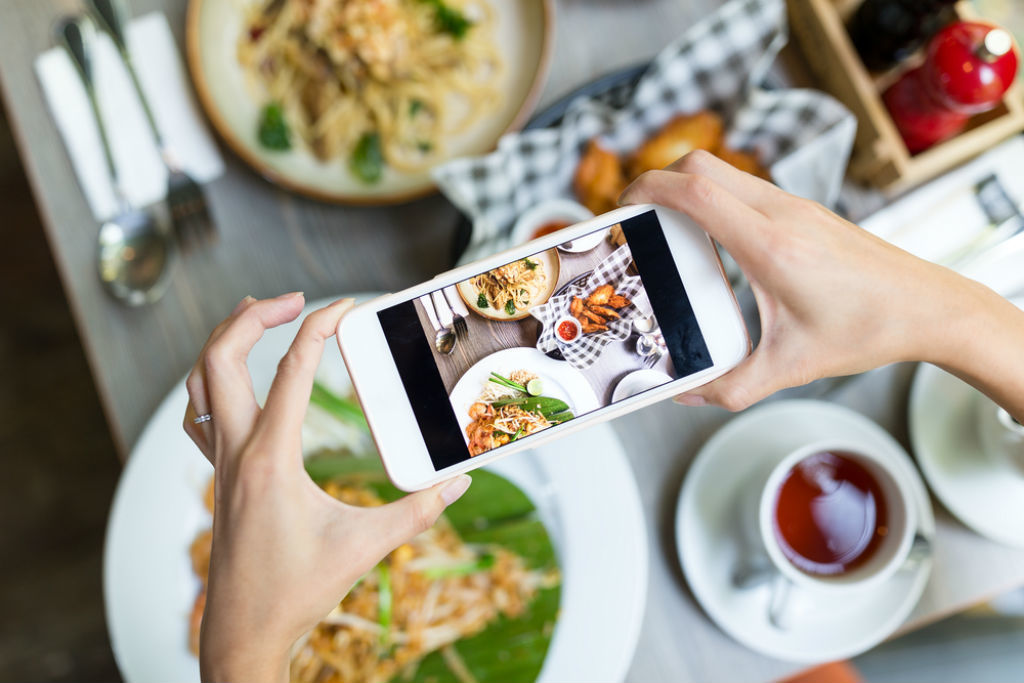
SNSにはシェアしたくないけれど、メモしておきたい文章や記事、画像などもありますよね。ですが毎回、保存アプリを入れたり、いちいち開いたりするのは面倒です。
そこでおすすめなのが、自分だけのLINEグループを作る方法です。作り方は「グループ作成」で、好きなグループLINE名を決めて「保存」するだけでOKです。画像や動画、音声データも送れるので、スマートフォンがメモ帳代わりに使えます。
またブラウザーのChromeに「LINE it」という機能拡張ツールを入れておけば、ウェブページを友だちとワンクリックでシェアしたり、Keepに保存したりできます。LINEはパソコンやiPadでも使えるので、活用してみてはいかがでしょうか。
飲み会の幹事を任されたら――「日程調整」&「投票」

友人とひさしぶりに集まろうと盛り上がっても、お互いに忙しくてなかなか日程が決まらないと、予定そのものが流れてしまうことも。そんなときにおすすめなのが「日程調整」と「投票」機能です。
「日程調整」機能の使い方
(1)LINE投稿画面左下の「+」ボタンを押すと「日程調整」や「投票」と書いてある画面が出てくる。
(2)「日程調整」アイコンを押す。
(3)「イベント名」や「イベント内容」を入力。
(4)「日程選択」から候補日をいくつか設定。
(5)「メンバー招待」をする。
(6)メッセージを入力したら、右上にある「送信」を押す。
あとは自分も友人と同様に、「回答する」を押して、候補日程に「〇」「△」「×」でつけるだけでOK。コメントも残せます。みんなの予定が可視化できるため、大勢での日程決めもすんなりと決まるでしょう。